Как да се увеличи размера на изображението в Photoshop, Photoshop
Програма за работа с растерни графики, като Adobe Photoshop. Удобни инструменти за преоразмеряване на изображения. Но преди Photoshop по-голяма картина. вие трябва да знаете, че това може да доведе до загуба на качество. Така че опитайте с новия размер на тази цифра е толкова ниска, колкото е възможно.
1. Отворете Photoshop, кликнете File> Open и изберете изображение
За да използвате по-долу тигър картина, щракнете с десния бутон върху изображението и натиснете "Save".
Важно: Преди да увеличите изображението, уверете се, че тя не съдържа дефекти, като например прах се качи на обектива или драскотини, тъй като те също ще се увеличат по размер:

2. Изберете Image> Размер на снимката ...
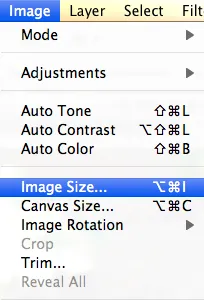
3. Преди да се увеличи размера на изображението в Photoshop, диалогов прозорец "Размер на изображението" на
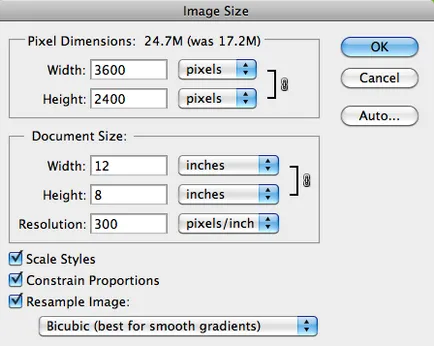
4. Задайте размера на изображението в пиксели, размерът на документа или разрешително
Размерът на оригиналното изображение - от 10 до 6.667 инча. Да предположим, че искаме да го увеличите до 12 от 8 инча, което го прави лесно да отпечатате, и поставете в рамката. Тъй като е важно да се поддържа резолюция от 300 пиксела на инч, ние постави нов размер. В нашия случай, ние се увеличи ширината на документа от 10 до 12 инча, а височината - от 6667 до 8:
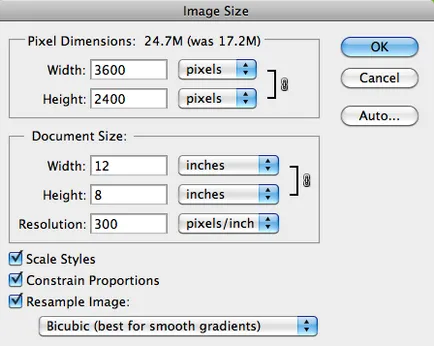
5. Изберете метода на интерполация
Преди да се увеличи изображението в Photoshop и натиснете "ОК", ние трябва да изберете метода на интерполация. За да се увеличи размера на изображението, програмата трябва да бъде анализиран и преначертаване на пикселите, които се нарича интерполация.
При избора на bicubic повторно взимане на проби Photoshop ще добави нов или съществуващ преначертаване на пикселите, което трябва да получи в резултат когато бъдат увеличени.
Bicubic (гладки градиенти) - точен метод, който изчислява стойност пиксел на базата на средните стойности на съседни пиксели.
Bicubic (увеличение) - вариация bicubic интерполация за изображения, съдържащи цифров шум. ще изглежда по-гладка и мека С този метод, границите на изображението:
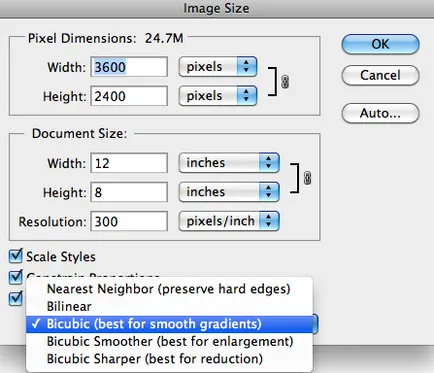
6. Кликнете върху "ОК", за да приложите промените
Успешно променихте размера на изображението.
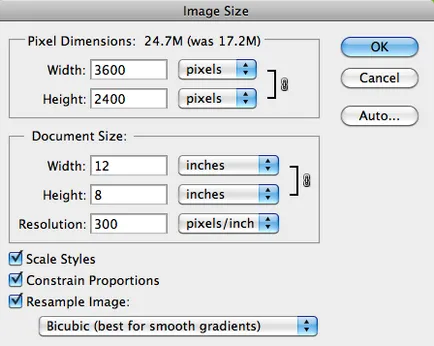
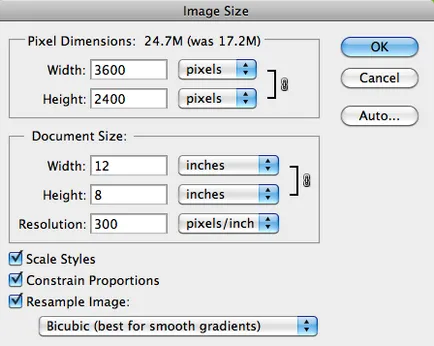
Как да се намали размера на изображението в Photoshop
Трябва да знаете, не само как да се увеличи мащаба на изображението в Photoshop, но също така и как да се намали изображението. Например, ако резолюцията е чудесно за публикуване в Интернет, прекалено голям размер на файла, или имате нужда да отпечатате изображение на определен размер.
1. Отворете Photoshop. кликнете File> Open. и изберете изображение

2. Преди да се повиши качеството на изображението в Photoshop, изберете Image> Размер на снимката.
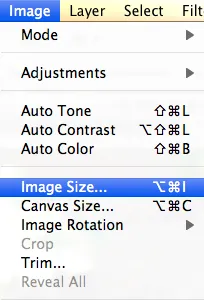
3. диалоговия прозорец "Размер на изображението", както е показано на снимката по-долу
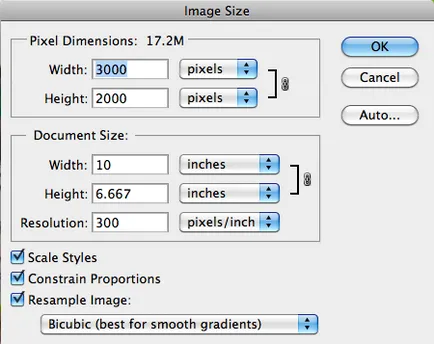
4. Задайте размера на изображението в пиксели, размерът на документа или разрешително
Резолюцията на оригиналното изображение - 300 пиксела / инч (PPI). Например, ние искаме да се постави снимката на сайта, както и допустимия размер на 600 от 400 пиксела резолюция - 72 пиксела / инч. Първоначално се въведе 72 в "резолюцията", а след това да зададете размера на пиксела (600 - дължина 400 - широчина):
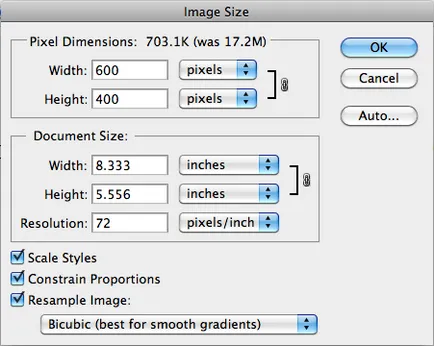
5. Изберете метод повторно взимане на проби
Преди да се повиши качеството на изображението в Photoshop и натиснете "ОК", ние трябва да изберете метода на интерполация. Като общо правило, за да се намалят размерите на изображението, Photoshop премахва всички неизползвани пиксела. методи интерполация позволяват да се определи методът за обработка на пиксел за получаване на най-намалява качеството на изображението.
Bicubic (намаление) - е по-подходящ, за да се намали размера на изображението. Използвайки този метод, границите на изображението, ще изглеждат по-отчетливи. Ако резултатът изглежда твърде остър, се използва прост bicubic интерполация:
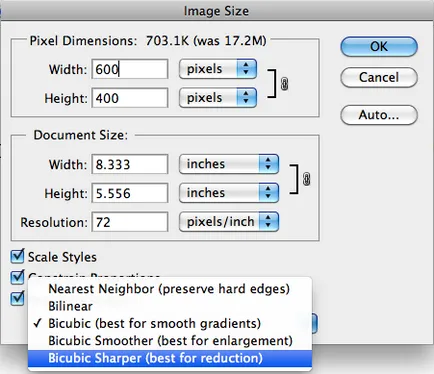
6. Кликнете върху "ОК", за да приложите промените
Успешно променихте размера на изображението.
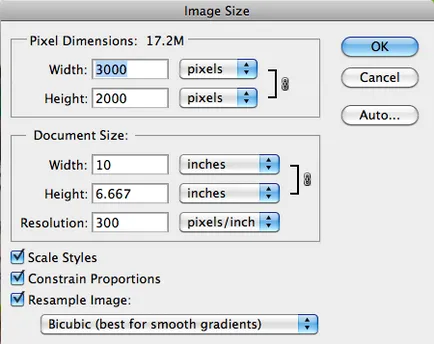
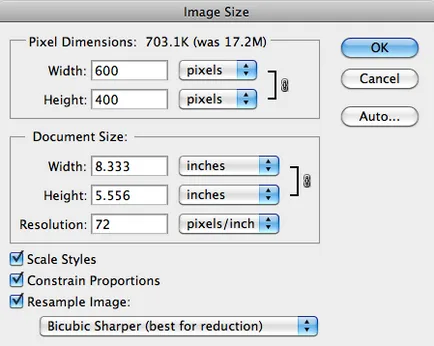
Превод на статията "Как да увеличите изображението Използване на Photoshop" е изготвен от екип от приятелски Уеб дизайн проект от А до Я.